安装PostgreSQL
1.安装rpm
sudo yum install -y https://download.postgresql.org/pub/repos/yum/reporpms/EL-7-x86_64/pgdg-redhat-repo-latest.noarch.rpm
2.安装PostgreSQL
yum list | grep postgresql #查看可安装的列表
sudo yum install -y postgresql12 postgresql12-server #安装
可安装列表
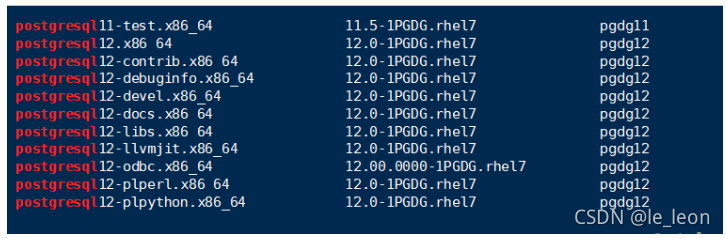
3.创建数据存储的文件夹
mkdir /mylvm/postgresql_data #自己的数据存储路径
chown postgres:postgres /mylvm/postgresql_data #授权postgres用户使用
chmod 750 /mylvm/postgresql_data # 设置权限
4.设置环境变量
vi /etc/profile
添加下面变量
export PATH=/usr/pgsql-12/bin:$PATH
export LD_LIBRARY_PATH=/usr/pgsql-12/lib
export PGDATA=/mylvm/postgresql_data #注意自己的路径
source /etc/profile #刷新
5.配置service文件
修改/usr/lib/systemd/system/postgresql-12.service文件的内容,在#Location of database direcotry里面指定正确的PGDATA:
Environment=PGDATA=/mylvm/postgresql_data
配置service里的路径
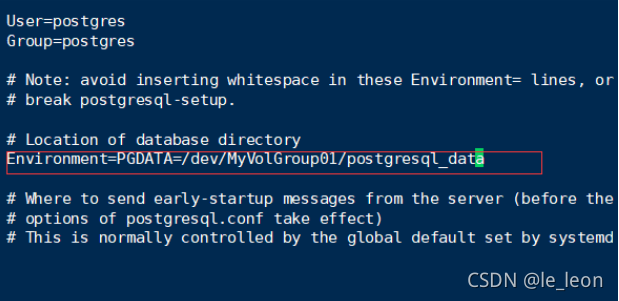
6.初始化数据库服务
su postgres # 切换用户
initdb #初始化数据库
7.启动数据库服务
切换回root用户
systemctl enable postgresql-12.service #配置开机启动
service postgresql-12 start #启动
service postgresql-12 status #查看状态
8.设置postgres账户密码
passwd postgres
然后输入两次相同的密码
9.更新数据库postgres账户密码
最好和8保持一致
su postgres
psql
ALTER USER postgres WITH PASSWORD 'postgres';
PostGIS安装
安装工具和PostGIS
yum install wget net-tools epel-release -y
yum install postgis30_12 postgis30_12-client -y
yum install ogr_fdw12 -y
yum install pgrouting_12 -y
2.创建初始化环境
创建gis数据库,如pkgis
连接:psql -U postgres pkgis
创建插件如下:
pkgis=# create extension postgis;
CREATE EXTENSION
pkgis=# create extension postgis_topology;
CREATE EXTENSION
pkgis=# create extension ogr_fdw;
CREATE EXTENSION
pkgis=# create extension fuzzystrmatch;
CREATE EXTENSION
pkgis=# create extension address_standardizer;
CREATE EXTENSION
pkgis=# create extension address_standardizer_data_us;
CREATE EXTENSION
pkgis=# create extension postgis_tiger_geocoder;
CREATE EXTENSION
验证是否安装成功
pkgis=# SELECT postgis_full_version();
postgis_full_version
POSTGIS=“3.0.1 ec2a9aa” [EXTENSION] PGSQL=“120” GEOS="3.8.0-CAPI-1.13.1 " PROJ=“6.3.1” LIBXML=“2.9.1” LIBJSON=“0.11” LIBPROTOBUF=“1.0.2” WAGYU=“0.4.3 (Internal)” TOPOLOGY
配置允许远程访问
开放端口和服务
firewall-cmd --add-service=postgresql --permanent #透过服务
firewall-cmd --zone=public --add-port=8080/tcp --permanent //添加端口
systemctl restart firewalld.service//重启防火墙
2.修改配置文件
配置文件在前面配置的数据存储目录下
vi /mylvm/postgresql_data/pg_hba.conf
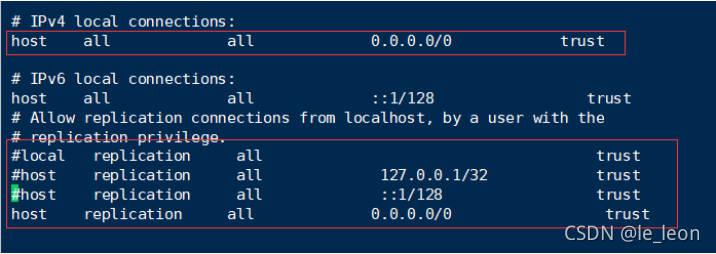
要注意,上图的IPv4,那一行一定要改,否则远程连不上
vi /mylvm/postgresql_data/postgresql.conf
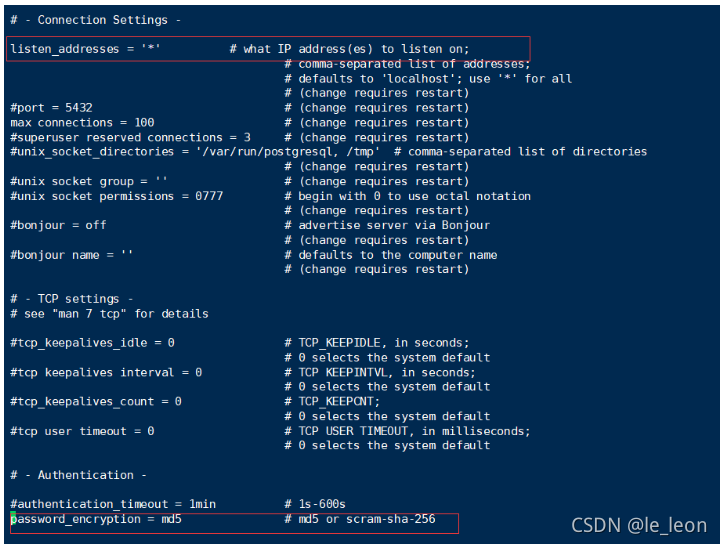
特别要注意,网上一般让配置password_encryption = no,一旦你这么配置了,服务也就无法启动了,正确的就是md5,文件后面描述的是二选一,没有其他选项
创建geom表验证
创建表验证是否可以创建geometry类型
CREATE TABLE address_s (
id numeric NOT NULL,
address_geom geometry NOT NULL,
address_feature_id numeric(24) NOT NULL,
CONSTRAINT address_s_pkey PRIMARY KEY (id)
);
插入一条数据验证
insert into address_s(id,address_geom,address_feature_Id) values(1,‘POINT (117.80872152112072 30.93143861575515)’,1)
查询看下结果























 2264
2264











 被折叠的 条评论
为什么被折叠?
被折叠的 条评论
为什么被折叠?








